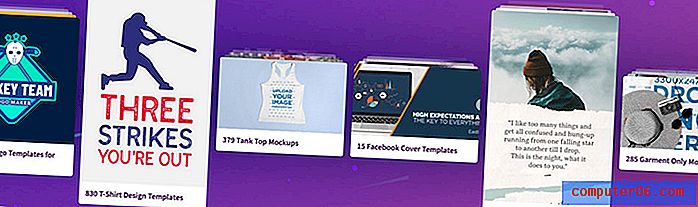Imam li 32-bitni ili 64-bitni Windows 7?
Windows 7 dolazi u raznim inačicama, a svaka je inačica prikladna za različite tipove korisnika. I premda je izbor verzija često određen onim što trebate učiniti sa sustavom Windows 7 ili koliko želite potrošiti, postoji podatak koji diktira vrsta procesora na vašem računalu. Zbog ovog faktora Windows 7 dolazi i u 32-bitnoj i u 64-bitnoj verziji.
Ako ste kupili računalo na kojemu je instaliran Windows 7, možda nikada niste imali razloga znati imate li 32 ili 64-bitnu verziju. Ali ako pokušavate instalirati upravljački program pisača ili novi dio softvera, moguće je da ćete trebati znati te podatke prije nego što odaberete pravi upravljački program ili pravu verziju softvera. Naš vodič ispod će vam pokazati kako pronaći te informacije na vašem računalu.
Kako provjeriti je li vaša verzija sustava Windows 7 32-bitna ili 64-bitna
Koraci u nastavku odvest će vas do izbornika na vašem računalu koji sadrži neke važne podatke o uređaju. Osim što vam kažem da li imate 32-bitnu ili 64-bitnu verziju sustava Windows 7, ono će vam reći i koju verziju sustava Windows 7 imate (Home, Professional, Ultimate, itd.), Količinu RAM-a koja je instaliran, kao i druge informacije koje će biti korisne znati.
Korak 1: Kliknite gumb Start u donjem lijevom kutu zaslona.

2. korak: Desnom tipkom miša kliknite opciju Computer ( Računalo), a zatim kliknite Properties ( Svojstva) .
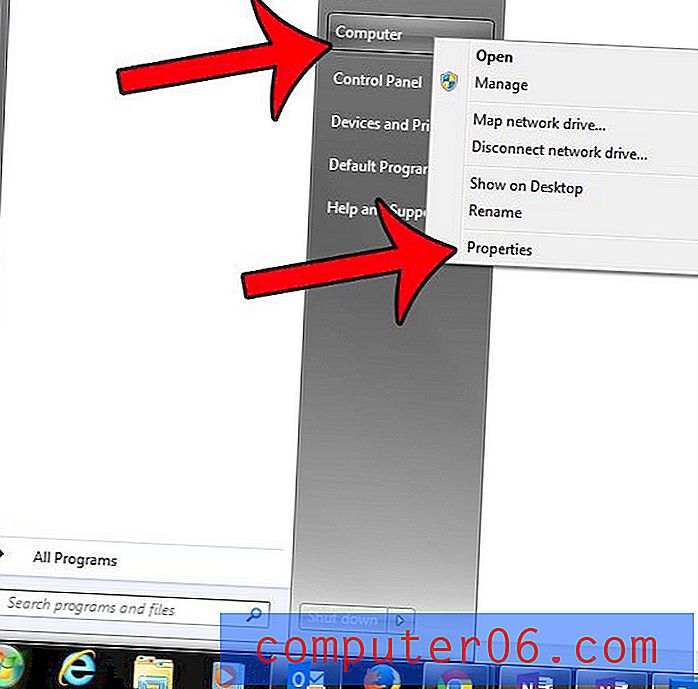
Korak 3: Pronađite stavku vrste sustava . Pored toga reći će imate li 32-bitni ili 64-bitni operativni sustav.
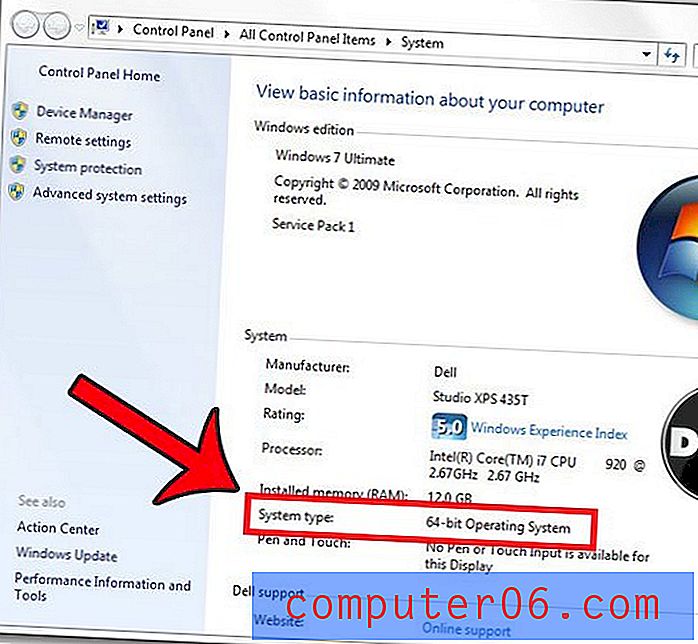
Alternativno, možete pristupiti izborniku prikazanom u koraku 3 klikom na gumb Start, upisivanjem "sustava" u polje Pretraživanje programa i datoteka na dnu izbornika, a zatim na opciji Upravljanje na ploči .
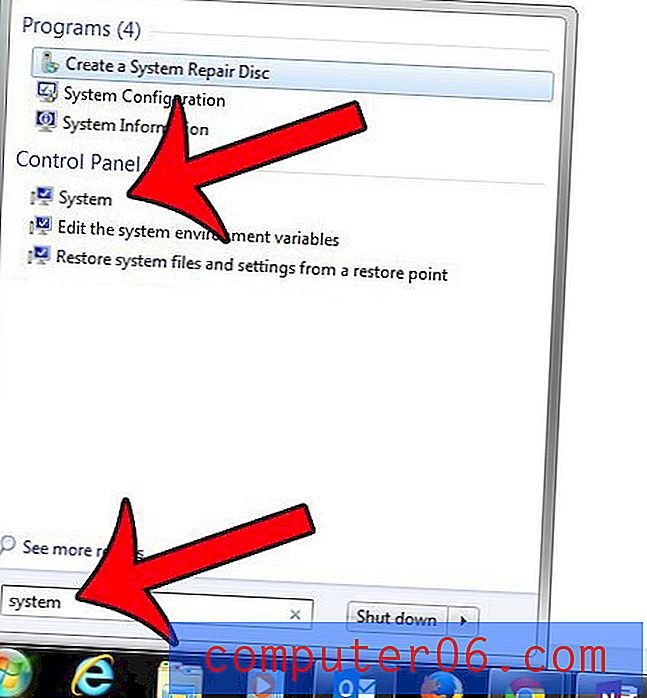
Trebate li pronaći skrivene mape ili datoteke na računalu, kao što je mapa AppData? Ovaj vodič će vam pokazati što trebate učiniti da vaše računalo prikazuje skrivene datoteke i mape.